5 bästa korrigeringar för mörkt läge som inte fungerar på Instagram på iPhone
Miscellanea / / May 23, 2023
Instagram har blivit det populäraste valet bland de sociala medieplattformarna. Du aktiverar profilaviseringar för att hålla dig uppdaterad med vad dina vänner och favoritskapare när de lägger upp ett nytt inlägg eller berättelse. Du kan också ladda ner Instagram Reels på din iPhone för att se dem senare.

Instagram är också tillgängligt för användning i mörkt läge. Men vissa användare klagar på att de inte kan aktivera mörkt läge för Instagram. Om du också står inför ett liknande problem, här är några fungerande lösningar för att fixa detsamma.
1. Kontrollera Automatiska inställningar för mörkt läge på iPhone
Eftersom Instagram-appen inte har en inbyggd Dark Mode-inställning, förlitar den sig bara på temainställningarna på din iPhone. Så den första lösningen, om Instagrams mörka läge inte fungerar korrekt, är att kontrollera Dark Mode-inställningarna på din iPhone.
Steg 1: Öppna appen Inställningar på din iPhone.

Steg 2: Rulla ned och tryck på Display och ljusstyrka.

Steg 3: Tryck på reglaget bredvid Automatisk för att inaktivera funktionen.

Steg 4: Tryck på Mörk för att manuellt aktivera det mörka temat för din iPhone.

Steg 5: Stäng Inställningar och öppna Instagram för att kontrollera om problemet är löst.

2. Tvinga sluta och starta om Instagram
Om det mörka läget fortfarande inte tillämpas på Instagram-appen kan du tvinga att avsluta och starta om den på din iPhone. Detta kommer att stoppa appen från att köras i bakgrunden och ge den en nystart.
Steg 1: Svep uppåt och håll ned på startskärmen på din iPhone för att visa bakgrundsappfönstren.
Steg 2: Svep åt höger och leta efter Instagram-appen. Svep sedan uppåt för att ta bort Instagram-appfönstret.

Steg 3: Starta om Instagram för att kontrollera om problemet är löst.

Tvångsavsluta och omstart rekommenderas också om Instagram-appen slutar fungera på din iPhone.
3. Kontrollera platstjänster på iPhone
Din iPhone växlar automatiskt till mörkt läge beroende på din nuvarande plats och tid. Detsamma gäller Instagram-appen. Så du måste kontrollera om platstjänster har aktiverats på din iPhone.
Steg 1: Öppna appen Inställningar på din iPhone.

Steg2: Rulla ned och tryck på Sekretess och säkerhet.

Steg 3: Klicka på Platstjänster.

Steg 4: Tryck på reglaget bredvid Platstjänster för att aktivera funktionen.

Steg 5: Scrolla ner och tryck på Instagram.

Steg 6: Aktivera platsåtkomst genom att välja dina önskemål.
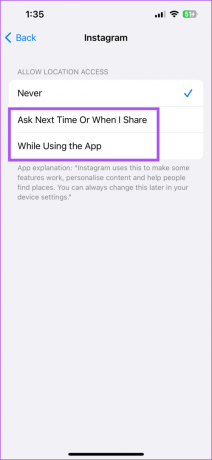
Även om platsåtkomst mestadels används för att lägga upp platsbaserat innehåll, kan du aktivera det för det här scenariot också.
Steg 7: Stäng appen Inställningar och öppna Instagram för att kontrollera om problemet är löst.

4. Uppdatera Instagram-appen
Den nuvarande versionen av Instagram-appen på din iPhone kan behöva en uppdatering om du inte har gjort det på ett tag. Vi rekommenderar att du installerar den senaste versionen av App Store och kontrollerar om det löser problemet. Så här letar du efter en uppdatering manuellt.
Steg 1: Öppna App Store på din iPhone.

Steg 2: Tryck på din profilikon i det övre högra hörnet.

Steg 3: Svep nedåt för att uppdatera och leta efter uppdateringar.
Steg 4: Uppdatera Instagram-appen om en sådan är tillgänglig under Kommande automatiska uppdateringar.

Steg 5: Öppna sedan Instagram och kontrollera om problemet är löst.

5. Uppdatera iOS
Eftersom vi pratar om en systeminställning föreslår vi också att du uppdaterar versionen av iOS på din enhet.
Steg 1: Öppna appen Inställningar på din iPhone.

Steg 2: Rulla ned och välj Allmänt.

Steg 3: Klicka på Programuppdateringar.

Steg 4: Om en uppdatering är tillgänglig, ladda ner och installera den.
Steg 5: Öppna sedan Instagram och kontrollera om problemet är löst.

6. Använd Instagram på skrivbordet
Om ingen av lösningarna fungerar föreslår vi att du byter till din Mac eller Windows PC för att använda Instagram i mörkt läge. Precis som Facebook kan du komma åt din Instagram-profil och posta på Instagram från din PC eller Mac.
Använd mörkt läge på Instagram
Dessa lösningar bör hjälpa dig att fortsätta använda din favoritapp i mörkt läge på din iPhone. Men det måste ha funnits tillfällen då du spenderade för mycket tid på Instagram. Tack vare det oändliga utbudet av rullar, videor och berättelser. Och om du förlitar dig mest på mobildata är chansen stor att du snabbt kommer att spendera din dagliga datagräns. Så vi har rekommenderat bästa sätten att kontrollera och minska dataanvändningen av Instagram.
Senast uppdaterad den 2 maj 2023
Ovanstående artikel kan innehålla affiliate-länkar som hjälper till att stödja Guiding Tech. Det påverkar dock inte vår redaktionella integritet. Innehållet förblir opartiskt och autentiskt.
Skriven av
Paurush Chaudhary
Avmystifiera teknikens värld på det enklaste sättet och lösa vardagsproblem relaterade till smartphones, bärbara datorer, TV-apparater och innehållsströmningsplattformar.



